Efnisyfirlit
Ef þú ert með fullt af vinnublöðum í Excel vinnubók og þú ert að vafra um google til að finna tiltekið blað eða öll nöfn blaða á fljótlegan hátt, þá ertu á réttum stað! Í þessari grein munum við ræða 2 árangursríkar aðferðir til að leita eftir nafni blaðs í Excel vinnubók með viðeigandi myndskreytingum.
Sækja æfingarvinnubók
Þú getur halað niður eftirfarandi Excel vinnubók fyrir æfinguna þína.
Nafn leitarblaðs.xlsm
2 árangursríkar aðferðir til að leita að nafni blaðs í Excel vinnubók
Í þessum hluta munum við lærðu 2 aðferðir til að leita að nöfnum vinnublaða í Excel vinnubók með viðeigandi myndskreytingum og skýringum.
1. Hægri-smelltu á leiðarhnappinn til að finna nafn blaðs
Þú finnur leiðarhnappinn á þínu Excel vinnubók rétt fyrir ofan stöðustikuna.

Í excel vinnubók sem inniheldur mörg blaðaheiti geturðu fljótt fundið blaðið sem þú vilt með því að nota þennan hnapp. Framkvæmdu bara eftirfarandi skref.
Skref:
- Gerðu hægrismelltu á leiðsöguhnappinum á excel vinnubókina þína.
Þú munt sjá glugga sem inniheldur öll blaðnöfn í excel vinnubókinni þinni.
- Nú velurðu það tiltekna blað sem þú þarft og ýttu að lokum á OK .

Þetta mun fletta þér á valið blað.
Lesa meira: Hvernig á að fá nafn Excel blaðs (2 aðferðir)
2.Notaðu VBA kóða til að leita að nafni blaðs í Excel vinnubók
Þú getur auðveldlega fundið nöfn blaða með því að nota ákveðin VBA fjölva. Hér munum við sjá hvernig á að gera það.
2.1 Leitaðu með VBA og flettu úr nafnalista blaða
Hér mun VBA kóðann skrá öll blaðnöfnin í Excel vinnubók. Í þessum hluta munum við læra hvernig við getum fengið lista yfir öll blaðnöfnin í Excel vinnubókinni með því að nota VBA kóða. Til þess þarftu bara að fylgja skrefunum hér að neðan.
Skref:
- Fyrst skaltu fara á flipann Hönnuði .
- Smelltu síðan á Visual Basic valmöguleikann á flipanum Developer og VBA gluggi birtist.
Eða ef þú ýtir á Alt+F11 takkana saman mun VBA gluggi skjóta út.
- Smelltu síðan á Insert flipann á valmyndastikunni í VBA glugganum.
- Smelltu síðan á Module .
Þetta mun opna nýtt Module gluggi.
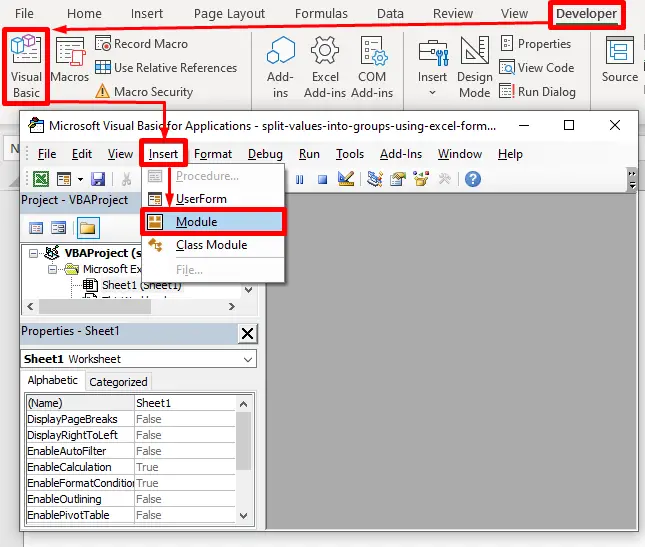
- Nú, afritaðu eftirfarandi VBA kóða og límdu hann inn í Module gluggann .
5404
- Smelltu á Run á valmyndastikunni eða ýttu á F5 til að keyra VBA kóðann.
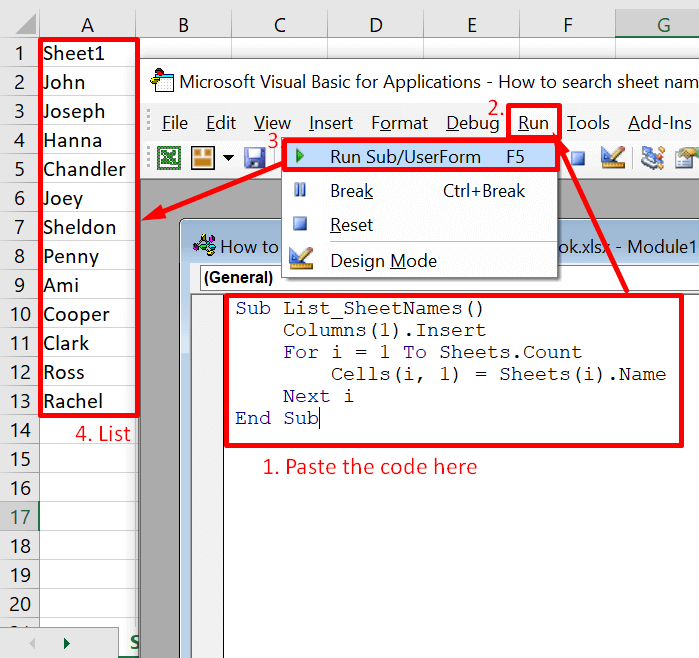
Þetta mun búa til lista yfir öll nöfn vinnublaða í núverandi blaði.
- Nú til að hoppa yfir á tilskilið blað geturðu úthlutað tengil á þessi blaðnöfn. Haltu áfram að fylgja skrefunum til að bæta tengli við hvert og eitt afblöð.
- Hægri-smelltu á valið nafn blaðsins.
- Farðu í Tengill valmöguleikann > Insert Link .
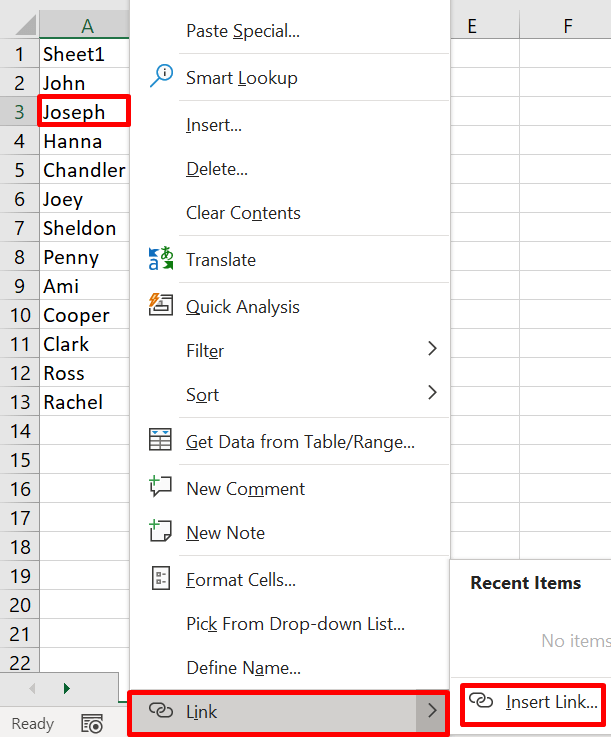
- Veldu Settu í þetta skjal .
- Veldu tiltekið blað.
- Ýttu á OK .
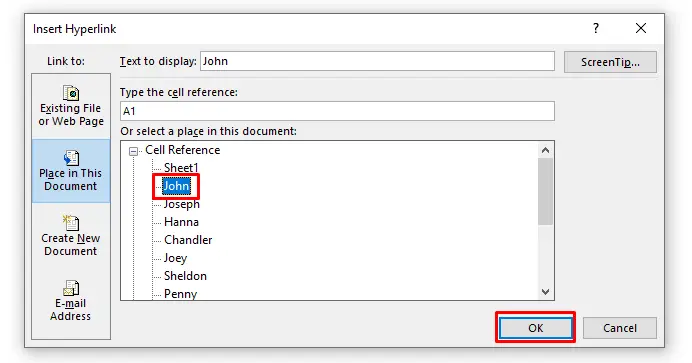
Nú, ef þú smellir á tenglana sem búið er til, mun það fara á samsvarandi vinnublað.

Lesa meira: Hvernig á að skrá nafn blaðs í Excel (5 aðferðir + VBA)
2.2 Leitaðu með því að slá inn nafn blaðsins í inntaksreitinn
Þessi VBA kóða mun veita þér leitarreit sem notar InputBox aðgerðina . Þú verður að slá inn nafn blaðsins í leitarreitinn og kóðinn mun fara með þig á blaðið sem þú vilt! Skrefin eru einföld eins og eftirfarandi.
Skref:
- Fyrst af öllu, farðu á flipann Hönnuði . Smelltu svo á Visual Basic hnappinn.
- Farðu síðan á flipann insert og veldu Module. Það mun opna nýjan Module glugga þar sem þú þarft að líma eftirfarandi VBA kóða.
Ef þú ert ekki með forritara flipann í Excel forritinu þínu, virkjaðu það eða ýttu á Alt+F11 . Þetta mun opna nýjan einingaglugga beint.
- Afritaðu nú eftirfarandi VBA kóða og límdu hann inn í eininguna.
3125

- Þá, með því að smella á Run hnappinn á valmyndastikunni á flipanum Visual Basic eða ýta á F5, mun leitarreiturinn birtastupp.

- Skrifaðu niður nafn blaðsins sem þú þarft að finna og smelltu á OK .
- Annar svargluggi mun skjóta upp kollinum og hann mun segja þér hvort blaðið hafi fundist eða ekki. Þú þarft að loka því.

Athugið:
Þessi VBA kóða þarf nákvæmlega samsvarandi blaðnafn.
Lesa meira: Hvernig á að leita að nafni blaðs með VBA í Excel (3 dæmi)
Niðurstaða
Þessi grein fjallaði um hvernig leita á blaðnöfnum í Excel vinnubók með og án VBA kóða. Ég vona að þér hafi fundist þessi kennsla gagnleg. Þú getur heimsótt vefsíðu okkar ExcelWIKI til að læra meira Excel tengt efni. Vinsamlegast sendu athugasemdir, tillögur eða fyrirspurnir ef þú hefur einhverjar í athugasemdahlutanum hér að neðan.

